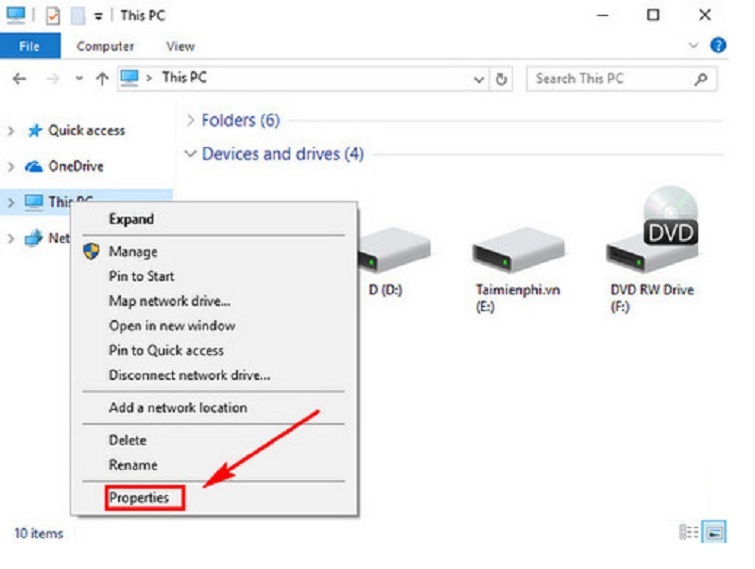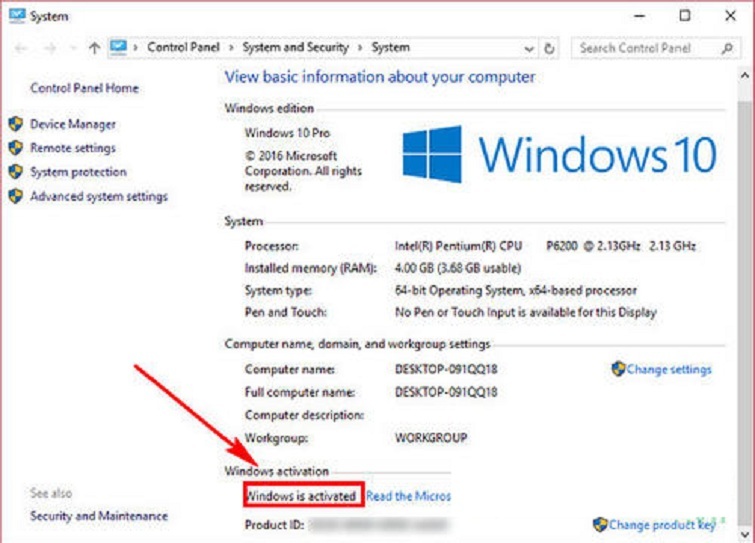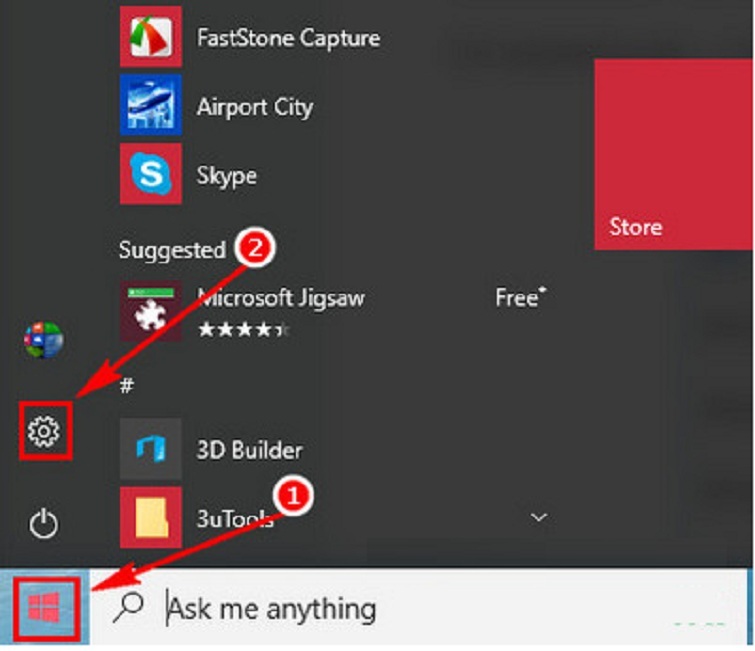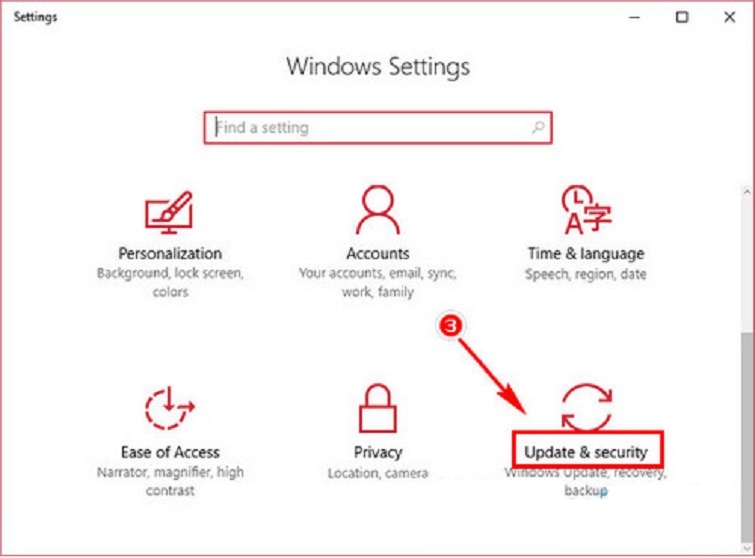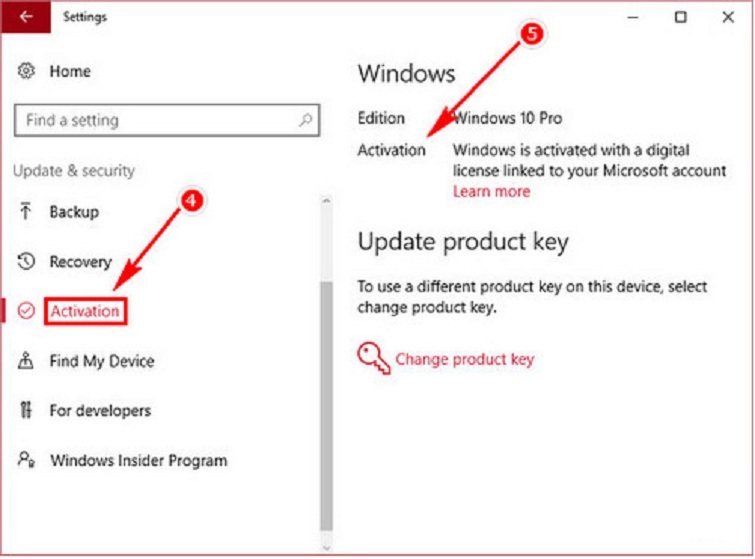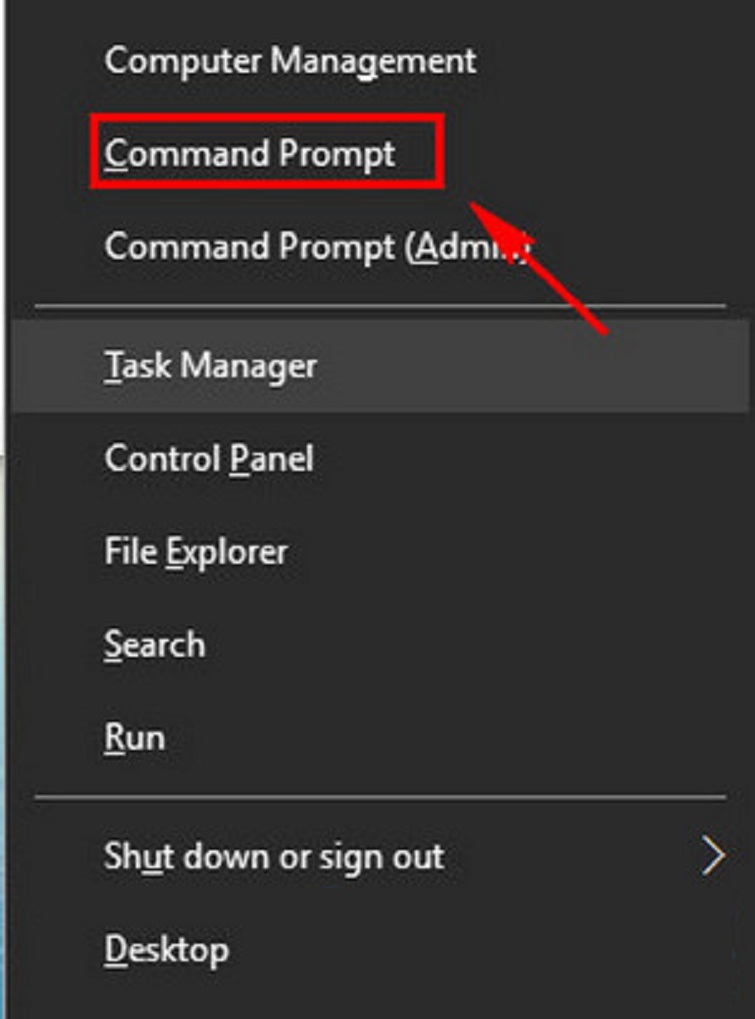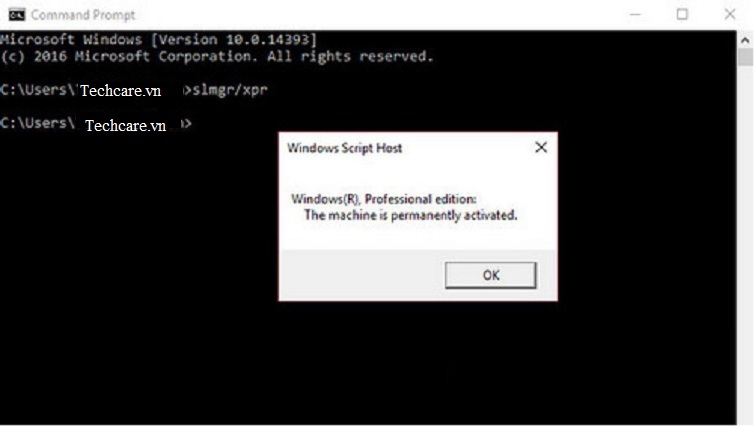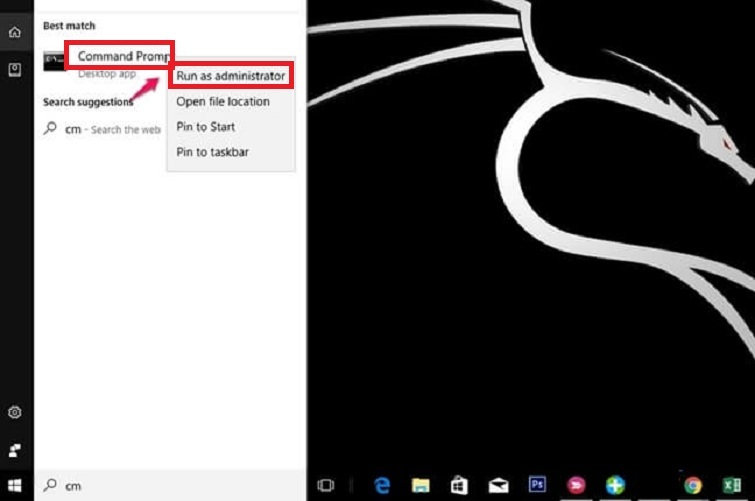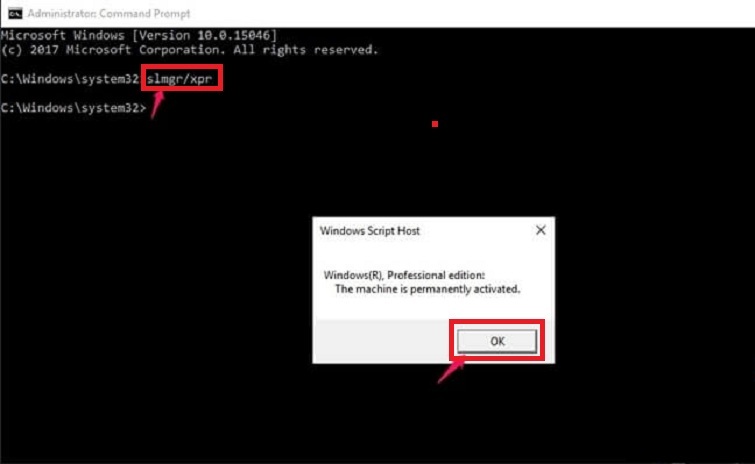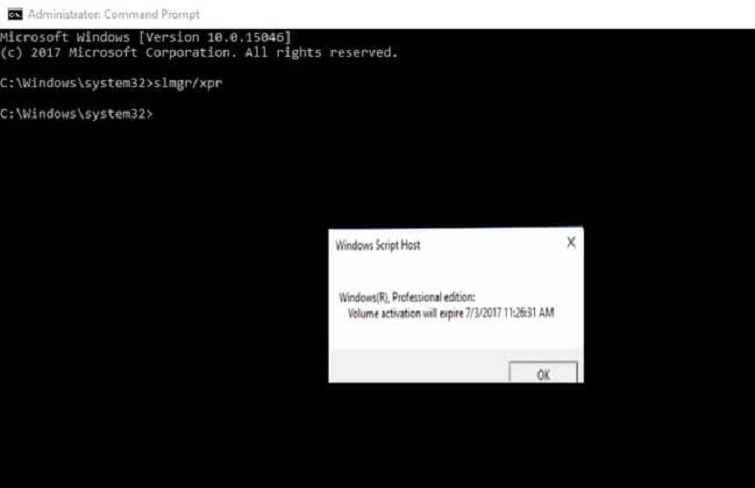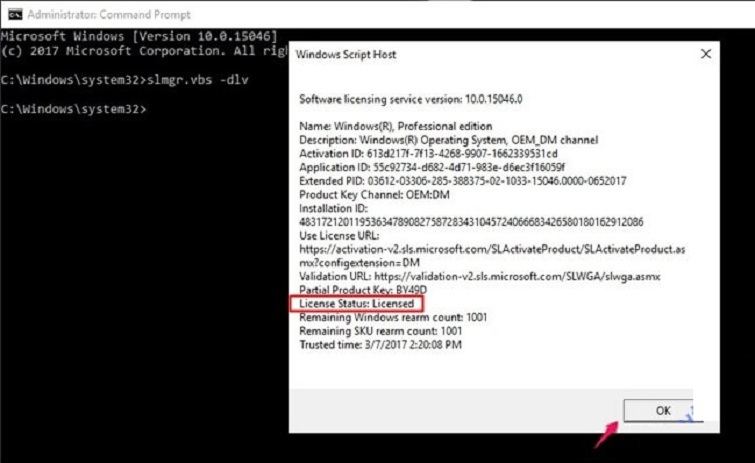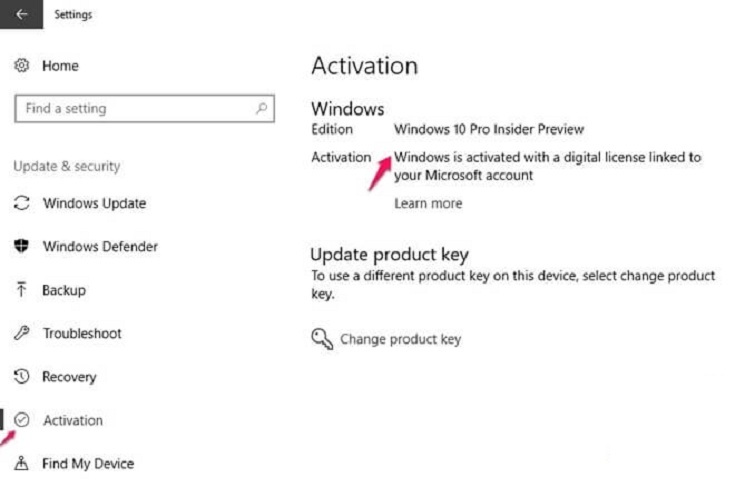Bạn đang tự hỏi liệu Windows 10 bạn đang sử dụng đã được kích hoạt chưa? Hãy cùng đến với những chia sẻ từ hệ thống sửa laptop Đà Nẵng Techcare để tìm hiểu cách kiểm tra Win 10 đã Active chưa một cách đơn giản nhất. Chúng tôi sẽ giúp bạn hiểu rõ hơn về tình trạng kích hoạt của hệ điều hành Win 10 trên thiết bị của bạn.
Hướng dẫn Cách kiểm tra Win 10 đã Active chưa?
Để kiểm tra xem Windows 10 đã được kích hoạt hay chưa, bạn có thể thực hiện theo các bước sau:
Cách 1: Cách kiểm tra Win 10 đã Active chưa thông qua hệ thống của máy tính
Xem thêm: Cách kết nối mạng dây cho laptop Win 10
Bước 1: Bạn nhấn chuột phải vào biểu tượng This PC trên màn hình desktop hoặc trong File Explorer. Trong menu context (menu xuất hiện khi nhấn chuột phải), bạn chọn vào mục “Properties“.
Bước 2: Sau đó, hãy cuộn xuống ở phía dưới cùng và chú ý đến dòng chữ “Windows is not activated“. Nếu hệ thống đã được kích hoạt trước đó, nó sẽ thay thế bằng dòng chữ “Read the Microsoft Software License Terms“.
Xem thêm: Phần mềm sửa lỗi Win 10
Cách 2: Cách kiểm tra Win 10 đã Active chưa bằng Windows Setting
Bước 1: Hãy nhấn tổ hợp phím Windows + I hoặc bạn có thể nhấp vào biểu tượng Start và sau đó chọn Setting.
Bước 2: Tiếp theo, hãy cuộn xuống dưới và chọn mục “Update & Security“.
Bước 3: Bây giờ, hãy nhấn vào phần “Activation” và kiểm tra ở bên phải màn hình để xem liệu Windows 10 bạn đang sử dụng đã được kích hoạt chưa.
Xem thêm: Cách vào Control Panel Win 10
Cách 3: Cách kiểm tra Win 10 đã Active chưa bằng câu lệnh trên CMD
Bước 1: Để bắt đầu, bạn nhấn tổ hợp phím Windows + X, sau đó chọn Command Prompt hoặc Command Prompt (Admin).
Bước 2: Sau đó, nhập lệnh slmgr /xpr và nhấn Enter để thực hiện kiểm tra.
Trong trường hợp Windows 10 trên máy tính của bạn đã được kích hoạt, thông báo sẽ hiển thị như hình ảnh trên. Ngược lại, nếu hệ thống chưa được kích hoạt, thông báo sẽ xuất hiện: “Error: Product key not found“.
Ngoài ra, còn một cách kiểm tra xem Windows 10 đã được kích hoạt chưa. Bạn có thể nhận biết qua việc hiển thị dòng chữ “Active Windows” ngay bên dưới góc phải màn hình máy tính. Tuy nhiên, nếu bạn vẫn gặp khó khăn trong quá trình kích hoạt bản quyền Windows 10, bạn có thể thử bước tiếp theo bằng cách xoá dòng chữ “Active Windows”.
> Nếu kiểm tra win 10 trên máy tính vẫn chưa active, các bạn hãy tải ngay công cụ Active Windows AIO TOOL thông qua đường link sau đây:
https://drive.google.com/file/d/18kT9CJRFmHQScHLb2POlo889l8savEoh/view?usp=sharing
Hướng dẫn cách kiểm tra bản quyền Win 10
Để kiểm tra bản quyền của Windows 10, bạn có thể thực hiện theo các bước sau:
Cách kiểm tra win 10 bản quyền bằng lệnh Command Prompt
Đây là một phương pháp khá hiệu quả để kiểm tra bản quyền của Windows 10. Ngoài ra, bạn cũng có thể kiểm tra ngày hết hạn nếu đang sử dụng bản dùng thử của hệ điều hành.
Bước 1: Để bắt đầu, nhấn phím Windows và gõ lệnh “cmd” vào ô tìm kiếm. Khi xuất hiện danh sách kết quả, chuột phải vào mục Command Prompt và chọn “Run as administrator“.
Bước 2: Sau khi cửa sổ Command Prompt hiển thị, bạn nhập dòng lệnh slmgr /xpr và nhấn OK. Sẽ có một cửa sổ nhỏ, nếu như hiển thị:
- The machine is permaently activated: Có nghĩa là các bạn đang sở hữu Windows 10 với bản quyền chính chủ.
- Error: product key not found: Có nghĩa là Windows của các bạn vẫn chưa được kích hoạt.
- Volume activation will expire (cùng với ngày tháng): Có nghĩa là các bạn đang kích hoạt Windows 10 lậu hay bản dùng thử.
Bước 3: Để xác định liệu bạn đang sử dụng bản dùng thử Windows 10 hay không, bạn chỉ cần nhập dòng lệnh slmgr.vbs –dlv và nhấn OK.
Sau đó, khi cửa sổ thông báo xuất hiện trên màn hình, hãy chú ý đến dòng “License Status” ở phía dưới. Nếu có một dòng hiển thị số ngày đếm ngược, đó là dấu hiệu bạn đang sử dụng bản dùng thử. Ngược lại, nếu không có dòng này, có nghĩa là bạn đang sử dụng bản chính chủ hoặc bản không có bản quyền.
Cách kiểm tra win 10 bản quyền trong Settings
Khi kiểm tra bản quyền Windows 10 trong phần Settings, có thể xuất hiện 2 trường hợp: “Windows is activated by your organization” hoặc “Windows is activated with a digital license linked to your Microsoft account.”
Trong đó:
Windows is activated with a digital license linked to your Microsoft account: Tức là các bạn đang sử dụng bản quyền Win 10 chính chủ.
Windows is activated by your organization: Tức là các bạn đang sử dụng bản dùng thử hay bản lậu.
Đó là cách kiểm tra bản quyền Windows 10 một cách thành công. Bạn có thể tham khảo và sử dụng một trong hai phương pháp trên để đảm bảo rằng hệ điều hành của bạn đang hoạt động với bản quyền hợp lệ. Việc này giúp đảm bảo trải nghiệm sử dụng Windows 10 của bạn được mượt mà và đáng tin cậy.
Lời kết
Đây là những chia sẻ đơn giản và hiệu quả từ đội ngũ sửa laptop Đà Nẵng Techcare về cách kiểm tra trạng thái kích hoạt của Windows 10. Hy vọng rằng các thông tin này sẽ giúp bạn thực hiện thành công và đạt được kết quả chính xác nhất trong quá trình kiểm tra trạng thái kích hoạt của hệ điều hành Windows 10 trên thiết bị của mình. Đừng ngần ngại áp dụng và kiểm tra theo các bước trên để đảm bảo rằng Windows 10 của bạn đang hoạt động với bản quyền một cách đáng tin cậy!